რა არის Boot.ini ფაილი?
Boot.ini არის Windows NT / 2000 / XP / Server 2003 ფარული ტექსტი ფაილი, რომელიც შეიცავს საჭირო ინფორმაციას, ავაშენოთ boot loader მენიუში. ეს, როგორც წესი მდებარეობს ძირი C დისკზე. ეს, როგორც წესი სთავაზობს მომხმარებლებს აირჩიოს სისტემა, რათა შეამოწმონ, როდესაც ისინი დაყენებული სხვადასხვა ოპერაციული სისტემების კომპიუტერი.
აღადგინეთ სისტემები boot.ini ფაილი Windows OS CD
1. ჩადეთ Windows 2000 / XP / 2003 CD-ROM.
2. გადატვირთეთ კომპიუტერი.
3. როდესაც მოთხოვნილია "პრეს ნებისმიერი გასაღები ჩატვირთვა CD", დააჭირეთ "Space" ბარი.
4. "კეთილი Setup", დააჭირეთ "R" დაიწყოს "Recovery Console".
5. მაშინ თქვენ უნდა აირჩიოთ Operation System თქვენ აპირებს გამოიყენოს. თუ თქვენ მრავალ boot ამ კომპიუტერზე, აირჩიეთ ინსტალაცია Windows XP, რომ ვერ დაიწყება.
6. დაგავიწყდათ მოთხოვნა აიძულა ეკრანზე, აკრიფეთ ადმინისტრატორის პაროლი და დააჭირეთ "Enter".
7. როცა command prompt ხსნის, ტიპის bootcfg / სიაში და დააჭირეთ "Enter" არიან მასალაა boot.ini ფაილი.
8. ტიპი bootcfg / აღვადგინოთ და დააჭირეთ "Enter" სკანირების თქვენი მყარი დისკები Windows NT დაფუძნებული დანადგარები.
დაიცავით ეკრანზე ინსტრუქციებს დაამატოთ დანადგარები boot.ini ფაილი.
9, როდესაც ყველა შესაძლებელი ვარიანტი კეთდება, თქვენ შეიძლება უკან გადატვირთეთ კომპიუტერი. Boot.isi საკითხი დაფიქსირდა შემდეგ.
შენიშვნა: თუ თქვენ არ გაქვთ Windows OS CD, ეს გამოსავალი არ შეიძლება მუშაობა თქვენთვის.
ნაწილი 1 Fix Boot.ini სამუშაო კომპიუტერული
შეამოწმეთ მიზეზები Boot.ini დაკარგული საკითხი
თუ თქვენ მიიღო შეცდომა და განაცხადა, რომ "ვერ ფარფლები C:? Oot.ini ფაილი" და "არასწორი Boot.ini, დატვირთვისა C: Windows", იქ იქნება შეცდომები გამოწვეულია კორუმპირებული ან დაკარგული Boot.ini ფაილი. თქვენ შეგიძლიათ შეამოწმოთ ეს, როგორც ქვემოთ:
1. ტიპი "msconfig" წელს "დაწყება", და გაუშვით. იმ შემთხვევაში, თუ Boot.ini ფაილი აკლია, არ იქნება Boot.ini tab ნაჩვენები "სისტემის კონფიგურაცია Utility" პანელი როგორც სურათზეა.
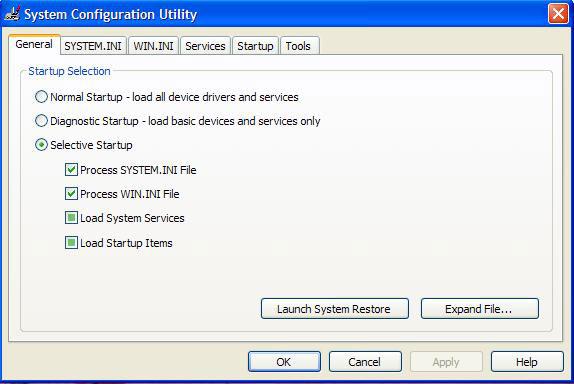
2. თქვენ ასევე შეგიძლიათ გადაამოწმონ ის აკრეფით "C: Boot.ini" წელს "Start", აწარმოებს დიალოგს. თუ თქვენ გაქვთ გაგზავნა "წვდომა აკრძალულია" ან მსგავსი შეცდომა შეტყობინებები, რომელიც განმარტავს პრობლემა.
ფიქსის Boot.ini დაკარგული პრობლემა
თუ სისტემა ფაილი დამონტაჟებულია ძირი C დისკზე, თქვენ კვლავ შეგიძლიათ დაიწყოს თქვენი კომპიუტერი Boot.ini აკლია, ხოლო ეს არ არის C დისკზე, თქვენ შეგიძლიათ ამის გაკეთება. სინამდვილეში, როგორც ერთიანი სისტემის მომხმარებლებს, სისტემური ფაილი ყოველთვის დამონტაჟებული ფესვი C დისკზე. მაშინ როგორ დაფიქსირება ამ Boot.ini ფაილი აკლია პრობლემა? აი გამოსავალი თქვენთვის.
1. მარჯვენა დააჭირეთ ჩემი კომპიუტერი Properties Advanced Startup და აღდგენა, დააჭირეთ პარამეტრები.
2. დააჭირეთ "Edit" წითელი ფართობი სურათზეა.
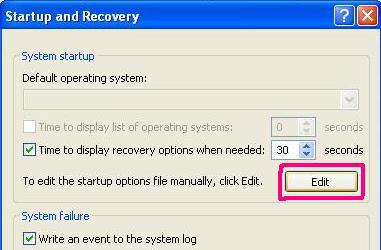
3. მაშინ თქვენი boot.ini ფაილი ღია იქნება, მაგრამ თუ არ არის ერთი, შეგიძლიათ "OK", რათა შეიქმნას ახალი.
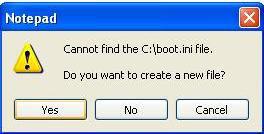
4. ახლა დააკოპირეთ და ჩასვით შემდეგი კოდი მას.
[boot loader]timeout = 30
default = multi (0) disk (0) rdisk (0) partition (1) ფანჯრები
[ოპერაციული სისტემები]
მრავალ (0) disk (0) rdisk (0) partition (1) WINDOWS = "Microsoft Windows XP Professional "/ fastdetect
timeout = 30
როდესაც boot menu დაიწყო და მომხმარებლებს არ რაიმე ოპერაცია 30 წამში, მაშინ ეს არ იქნება default სისტემა ავტომატურად. 30 წამი არის default დროს, თუ თქვენ გაქვთ მხოლოდ ერთი სისტემა, შეგიძლიათ მითითებული, როგორც 0. ან მითითებული სხვა დროს თქვენ ფიქრობთ, რომ ეს OK, თუ თქვენ გაქვთ მრავალჯერადი სისტემები.
default = multi (0) disk (0) rdisk (0) partition (1) WINDOWS
ეს არის default სისტემა.
დანაყოფი (1) WINDOWS
ეს ნაწილი ყოველთვის ერთი შეცვალონ. Partition (1) ნიშნავს, რომ პირველი დანაყოფი, როგორც წესი, C დისკზე, და Windows სისტემის საქაღალდეში. თუ გსურთ მითითებული XP, D დისკზე, როგორც ნაგულისხმები სისტემა, თქვენ უნდა შეცვალოთ იგი როგორც დანაყოფი (2) WINDOWS . მრავალ (0) disk (0) rdisk (0) partition (1) WINDOWS = "Microsoft Windows XP Professional" / fastdetect ეს ნაწილი არის იგივე, რაც "default" ნაწილი, და Microsoft Windows XP Professional არის სახელი სისტემა.
/ fastdetect: უამრავი საიტებზე რეკომენდაცია შეცვალონ როგორც "nodetect".
5. დააჭირეთ "შენახვა" და გასასვლელი.
6. ახალი ფაილი boot.ini შეიქმნება, C დისკზე თქვენს კომპიუტერში, ახლა ჩვენ გვჭირდება, რათა ეს სისტემა ატრიბუტები.
7. Open command prompt (დააჭირეთ ღილაკს "Start" თქვენს კომპიუტერში, და ტიპი "cmd" პერსპექტივაში ყუთი).
8. მაშინ აკრიფოთ შემდეგი ბრძანება
9. შენ მოგვარდება პრობლემა ახლა.
ნაწილი 2 ფეხზე დაკარგული მონაცემების გამოწვეული Boot.ini დაკარგული
არასწორი ოპერაციების დაფიქსირება Boot.ini დაკარგული გამოიწვევს დაზიანებული დისკის ან ფორმატირებული დისკის, და ვერ მიუწვდომელი მონაცემების ან მონაცემების დაკარგა მძიმე drive.Under ამ გარემოებების გათვალისწინებით, თქვენ უნდა დაკარგული მონაცემების აღდგენის პროგრამული უზრუნველყოფა , რომ ფეხზე მონაცემების მყარ დისკზე .

- ფეხზე დაკარგული ან წაშლილი ფაილი, ფოტო, აუდიო, მუსიკა, ელ ნებისმიერი შენახვის მოწყობილობა ეფექტურად, უსაფრთხოდ და მთლიანად.
- მხარდაჭერა მონაცემების აღდგენა recycle bin, მყარი დისკის მეხსიერების ბარათი, ფლეშ დრაივი, ციფრული კამერა და ვიდეოკამერები.
- მხარდაჭერა ფეხზე მონაცემები მოულოდნელი წაშლა, გაფორმებით, მყარი დისკის კორუფცია, ვირუსის შეტევა, სისტემის კრახი სხვადასხვა სიტუაციებში.
- Preview ადრე აღდგენის საშუალებას გაძლევთ, რათა შერჩევითი აღდგენა.
- მხარდაჭერილი ოპერაციული სისტემა: Windows 10/8/7 / XP / Vista, Mac OS X (Mac OS X 10.6, 10.7 და 10.8, 10.9, 10.10 Yosemite, 10.10, 10.11 El კაპიტანს, 10.12 სიერა) on iMac, MacBook, Mac Pro და ა.შ.
Fix კომპიუტერული
- დაფიქსირება DLL ფაილის შეცდომა +
-
- ფიქსის Rundll შეცდომა
- Edit DLL ფაილები
- ფიქსის დაკარგულები DLL ფაილები
- Loading dll შეცდომა
- Nvcpl.dll Loading შეცდომა
- Newdev.dll loading შეცდომა
- ფიქსის Mpr.dll
- DLL ინიციალიზაცია ვერ
- D3dx9.24.dll შეცდომა
- ფიქსის Kernel32.dll
- MSVBVM60.DLL შეცდომა
- ფიქსის დაკარგული hal.dll
- hal.dll სარემონტო
- Mfc80u.dll შეცდომა
- Mscorwks.dll შეცდომა
- Awt.dll შეცდომა
- Shlwapi.dll შეცდომა
- ფიქსის asl.dll შეცდომა
- crypt32.dll შეცდომა
- Faultrep.dll შეცდომა
- Register.dll შეცდომა
- ფიქსის Boot საკითხი +
- ფიქსის Bootmgr საკითხი +
- კომპიუტერული სისტემა შეცდომა +
-
- Misiing ოპერაციული სისტემა
- Fix სისტემა არ არის ნაპოვნი
- Grub loading შეცდომა
- Fix runtime error
- ოპერაციული სისტემის ჩატვირთვის შეცდომა
- დაფიქსირება XP crahses
- დაიბრუნებს დაკარგულ ფაილი შემდეგ სისტემის აღდგენა
- აღდგენა კორუმპირებული ფაილი
- შეცვლა ფაილური სისტემა
- Vista იყინება
- კომპიუტერული იყინება შემდეგ გაშვების
- Ntfs.sys დაკარგული / კორუმპირებული
- NTLDR შეცდომა
- NTLDR აკლია
- NTLDR შეკუმშული
- ფიქსის MBR შეცდომა
- Ntdetect ვერ შეცდომა
- ntoskrnl.exe დაკარგული
- ფიქსის MBR აკლია
- კომპიუტერული სისტემა შეცდომა +
- კომპიუტერული სისტემა შეცდომა +






